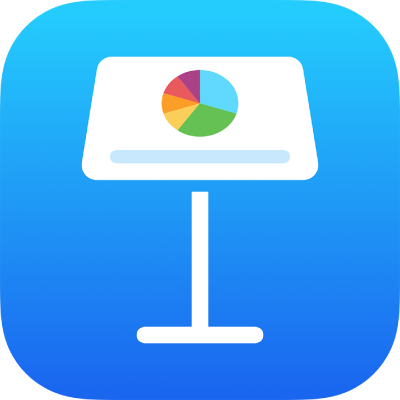
iPhone पर Keynote में चार्ट डेटा को संशोधित करें
आप किसी भी समय चार्ट के डेटा संदर्भ (संख्याओं, तिथियों या अवधियों) को संशोधित कर सकते हैं। आप संपूर्ण डेटा शृंखला जोड़ या हटा सकते हैं, या डेटा शृंखला में विशिष्ट डेटा जोड़कर या डिलीट करके उसे संपादित कर सकते हैं।
डेटा शृंखला को जोड़ें या डिलीट करें
चार्ट पर टैप करें, फिर “डेटा संपादित करें” पर टैप करें (इसे देखने के लिए आपको
 पर टैप करना पड़ सकता है)।
पर टैप करना पड़ सकता है)।निम्नलिखित में से कोई भी कार्य करें :
डेटा शृंखला जोड़ें : सेल पर टैप करें फिर आपकी नई डेटा शृंखला के लिए डेटा दर्ज करें।
डेटा शृंखला हटाएँ : आप जिस पंक्ति या कॉलम को डिलीट करना चाहते हैं, उसके बार पर टैप करें, फिर “डिलीट करें” पर टैप करें।
डेटा शृंखला को रीऑर्डर करें : अपनी वांछित डेटा शृंखला को मूव करने के लिए बार को ड्रैग करें।
तिथि, समय और अवधियाँ दर्ज करें :
 पर टैप करें, “पूर्ण कीबोर्ड” को चालू करें, फिर अपना डेटा दर्ज करें।
पर टैप करें, “पूर्ण कीबोर्ड” को चालू करें, फिर अपना डेटा दर्ज करें।
चार्ट पर वापस आने के लिए “पूर्ण” पर टैप करें।
पंक्तियों और कॉलम को डेटा शृंखला के रूप में बदलें।
जब आप कोई चार्ट जोड़ते हैं, उसके लिए Keynote डिफ़ॉल्ट डेटा शृंखला परिभाषित करता है। अधिकांश मामलों में, यदि टेबल वर्ग है या लंबी की तुलना में अधिक चौड़ी है तो टेबल पंक्तियाँ डिफ़ॉल्ट शृंखला होती हैं। अन्यथा, कॉलम डिफ़ॉल्ट शृंखला होते हैं। पंक्तियाँ या कॉलम डेटा शृंखला हैं या नहीं यह आप बदल सकते हैं।
“चार्ट” पर टैप करें और फिर “डेटा संपादित करें” पर टैप करें।
 पर टैप करें, फिर “शृंखला के रूप में पंक्तियाँ प्लॉट करें” या “शृंखला के रूप में कॉलम प्लॉट करें” पर टैप करें।
पर टैप करें, फिर “शृंखला के रूप में पंक्तियाँ प्लॉट करें” या “शृंखला के रूप में कॉलम प्लॉट करें” पर टैप करें।“पूर्ण” पर टैप करें, फिर चार्ट पर वापस आने के लिए दोबारा “पूर्ण” पर टैप करें।
अनेक मानों के लिए x-अक्ष को स्कैटर और बबल चार्टों के हेतु y-अक्ष के साथ शेयर करें
x-अक्ष को शेयर करने का अर्थ x-अक्ष पर एक ही तरह के मान प्लॉट करना जबकि y-अक्ष पर अनेक प्रकार के मान प्लॉट करने की अनुमति डेटा है। पूर्व निर्धारित रूप से चार्टों के कुछ प्रकारों में x-अक्ष के मान y-अक्ष के अनेक सेटों में शेयर होते हैं।
चार्ट चुनने के लिए उस पर टैप करें, फिर “डेटा संपादित करें” पर टैप करें।
 पर टैप करें, फिर “X मानों को शेयर करें” पर टैप करें।
पर टैप करें, फिर “X मानों को शेयर करें” पर टैप करें।“पूर्ण” पर टैप करें, फिर चार्ट पर वापस आने के लिए दोबारा “पूर्ण” पर टैप करें।
चार्ट डाउनसैंपलिंग के बारे में
यदि कोई कॉलम, बार, लाइन, या क्षेत्र चार्ट बड़ी संख्या में डेटा बिंदुओं वाले किसी टेबल से हैं, तो Keynote का प्रदर्शन बेहतर करने के लिए चार्ट ऑटोमैटिकली प्रत्येक सीरीज़ के लिए एक प्रतिनिधिक नमूना दिखाता है। डाउनसैंपलिंग आपके टेबल में डेटा में बदलाव या उसे हटाती नहीं है, और केवल चार्ट में दिखाई देने वाले डाटा बिंदुओं में ही बदलाव करती है।
यदि आपका चार्ट डेटा डाउनसैंपल हो रहा है, तो जब आप “फ़ॉर्मैट करें” ![]() मेनू के चार्ट टैब में “बड़ा डेटा समूह” पर टैप करते हैं तब एक संदेश दिखाई देता है।
मेनू के चार्ट टैब में “बड़ा डेटा समूह” पर टैप करते हैं तब एक संदेश दिखाई देता है।
यदि आप अपने चार्ट में निर्दिष्ट डेटा बिंदुओं को देखना चाहते हैं, आपको उससे छोटी टेबल या किसी बड़ी टेबल के छोटे डेटा चयन से चार्ट बनाना होगा।